Windows 11 Build 22581 发布,具有新的实验性功能
文章小白一枚,正在不断学习积累知识,现将学习到的知识记录一下,也是将我的所得分享给大家!而今天这篇文章《Windows 11 Build 22581 发布,具有新的实验性功能》带大家来了解一下##content_title##,希望对大家的知识积累有所帮助,从而弥补自己的不足,助力实战开发!
- 点击进入:ChatGPT工具插件导航大全
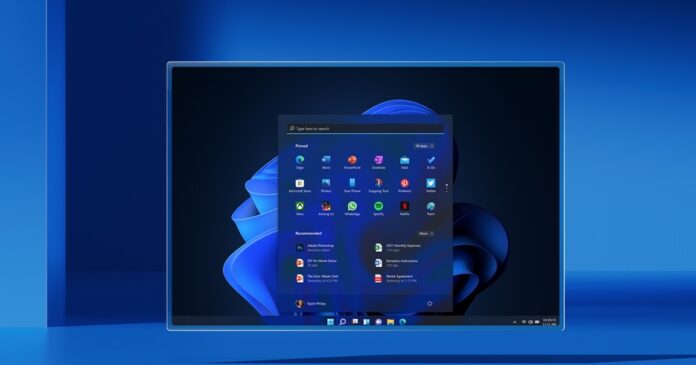
Windows 11 Build 22581 现在可供 Beta 版和 Dev 频道的用户使用,它包含可能在秋季发布的所有功能。今天的构建来自 Nickel 分支,它还支持 Dev Channel 中的实验性功能。正如该公司之前指出的那样,不能保证实验性功能将永远发布。
如果您检查更新,更新显示为“Windows 11 Insider Preview 22581 (NI_RELEASE)”,它来自 Nickel 分支。与之前的版本不同,今天的版本包含与 Sun Valley 2(也称为版本 22H2)相关的所有改进和功能。
内部版本 22581 不是主要版本,对 Beta 通道中的版本只有很小的改进。作为今天发布的一部分,Windows 11 的平板电脑优化任务栏功能现在可供所有人使用,因此您会注意到,当您更改方向时,操作系统现在可以更好地与平板电脑配合使用。此平板电脑优化的任务栏不适用于 PC。
此外,任务栏的边界现在延伸到整个任务栏,并且每个人都可以看到。换句话说,微软已经修复了任务栏上方出现的奇怪线条。
Windows 11 内部版本 22581 中的新增功能
Microsoft 正在为基于 Win32 的系统托盘图标进行更好的设计,因此当您将鼠标拖到图标上方时,您会注意到一个现代悬停栏。“显示隐藏的图标”也已更新以匹配任务栏的设计。
有趣的是,微软已禁用拖放以固定/取消固定项目。您现在可以从任务栏设置管理图标(右键单击任务栏)并选择“任务栏设置”。
如果您喜欢更简单的任务栏,则有一个新的可选设置可以完全删除隐藏的图标按钮。
如开头所述,Build 22581 带有一个新的实验性功能——一种在 Windows Search 中发现 Web 内容的智能方式。更新后,Windows Search 将尝试使用更多 Web 内容填充结果或主页,以帮助人们发现并快速访问 Web 内容。
在修复方面,微软已经修复了一个问题,即任务栏预览可能由于不正确地使用非英语语言的窗口标题字体而无法工作。更新后,Windows 11 的拖放功能现在可以使用自动隐藏的任务栏。
同样,如果您将某些东西拖到任务栏上,不受支持的项目将显示带有圆角的“X”符号。
Microsoft 已修复会意外调用小部件板的问题。同样,已修复另一个问题,即开始顶部的搜索框会闪烁。
微软还更新了右键单击固定应用程序时的上下文菜单以说“移到前面”而不是“移到顶部”。
Windows 11 Build 22581 中的其他改进:
- Microsoft 已修复图标不会出现在上下文菜单和命令栏中的问题。
- Microsoft 已解决上下文菜单和命令栏中使用的图标的问题。
- 另一个错误已修复,其中包含文件夹的文件夹将显示带有纸条的图标。这表明文件夹中有内容。
- 微软已经修复了“设置”>“时间和语言”>“打字”>“触摸键盘”下的“大小和主题”链接。
- Microsoft 已修复 3 或 4 指触摸板手势可能无法按预期工作的问题。
- Microsoft 已对程序事件的声音进行了更改。
- 微软改进了蓝牙快速设置中电池图标的可见性。
- 修复了使用语音访问时会导致 Office 应用程序崩溃的问题。
除了这些修复之外,微软还发布了新的时钟应用更新,以修复时钟应用无法更新 Windows 焦点状态的问题。
如何安装 Windows 11 Build 22581
要安装 Windows 11 Build 22581,请使用以下步骤:
- 打开 Windows 设置页面。
- 注册 Beta 测试计划后导航到Windows 预览体验计划 页面。
- 确保 Channel 设置为 Dev 或 Beta。对于那些使用 Windows 10 的用户,您必须先升级到 Windows 11,然后才能尝试这些改进。
- 点击“检查更新”。
- 选择“下载并安装”。
- 点击“立即重启”。
本篇关于《Windows 11 Build 22581 发布,具有新的实验性功能》的介绍就到此结束啦,但是学无止境,想要了解学习更多关于文章的相关知识,请关注golang学习网公众号!
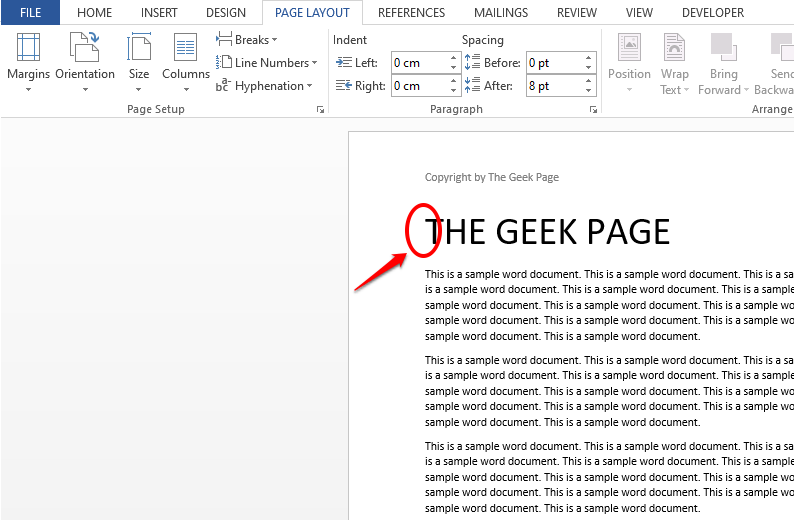 如何防止编辑 Word 文档的页眉/页脚
如何防止编辑 Word 文档的页眉/页脚
- 上一篇
- 如何防止编辑 Word 文档的页眉/页脚
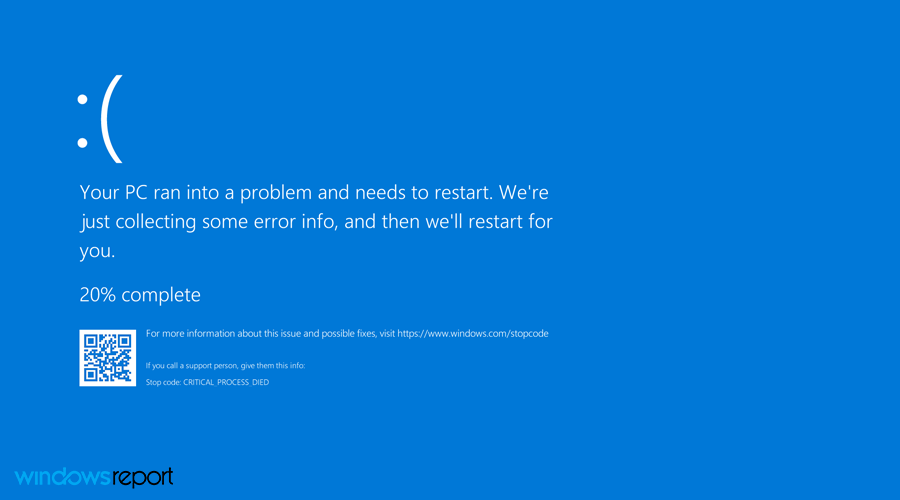
- 下一篇
- 在 Windows 11 上出现 BSOD 错误?这是做什么,如何修复 Windows 11 上的 BSOD 错误?
-

- 文章 · 软件教程 | 3分钟前 |
- 极兔快递查询与快件跟踪技巧
- 222浏览 收藏
-
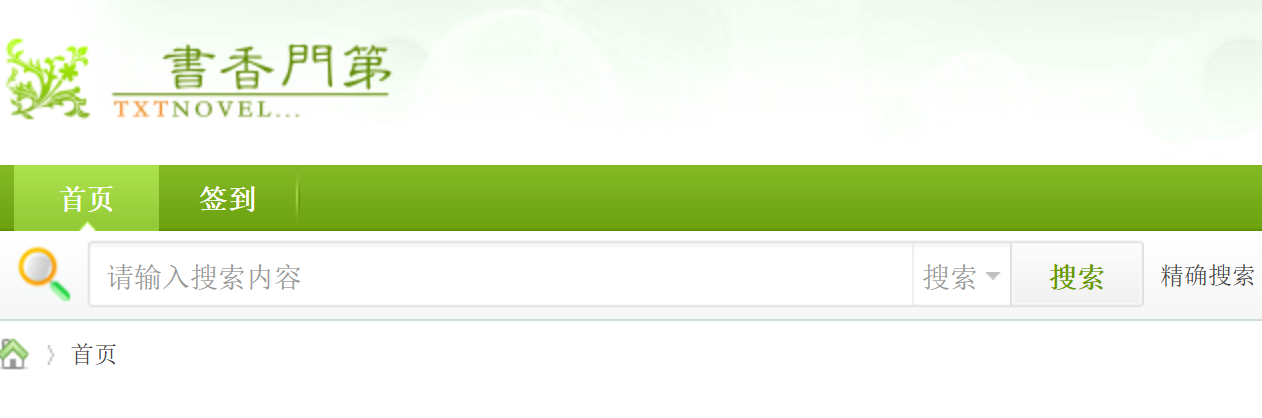
- 文章 · 软件教程 | 6分钟前 |
- 书香门第txt论坛登录入口及官网登录方法
- 441浏览 收藏
-

- 文章 · 软件教程 | 7分钟前 | 壹米滴答 一米滴答
- 壹米滴答网点验视操作教程
- 370浏览 收藏
-

- 文章 · 软件教程 | 8分钟前 |
- Windows11资源管理器恢复旧版教程
- 443浏览 收藏
-

- 文章 · 软件教程 | 9分钟前 |
- 商务英语口语:实用表达技巧分享
- 475浏览 收藏
-

- 文章 · 软件教程 | 12分钟前 |
- Win11默认程序设置方法详解
- 423浏览 收藏
-

- 文章 · 软件教程 | 17分钟前 | 悟空浏览器
- 悟空浏览器官网下载入口及地址
- 474浏览 收藏
-
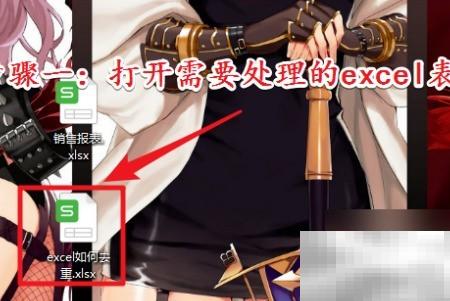
- 文章 · 软件教程 | 19分钟前 |
- Excel数据去重技巧大全
- 484浏览 收藏
-
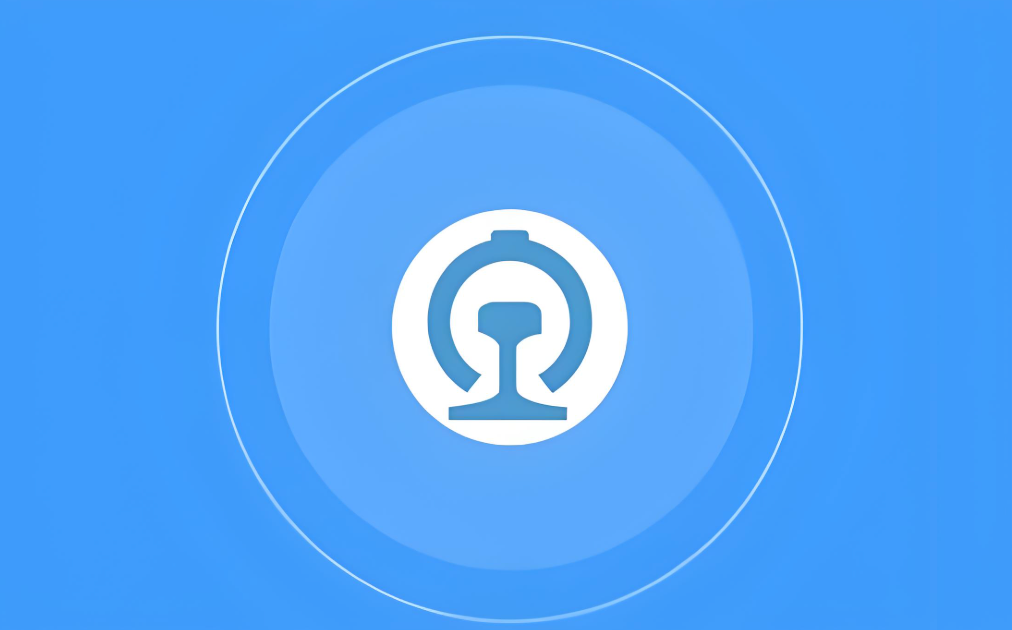
- 文章 · 软件教程 | 21分钟前 |
- 12306卧铺能选男女车厢吗?
- 293浏览 收藏
-

- 文章 · 软件教程 | 22分钟前 |
- Windows11睡眠唤醒问题解决方法
- 302浏览 收藏
-

- 文章 · 软件教程 | 23分钟前 |
- 德邦快递查询官网入口及使用方法
- 416浏览 收藏
-

- 文章 · 软件教程 | 24分钟前 |
- B站播放错误怎么解决?常见修复方法分享
- 455浏览 收藏
-

- 前端进阶之JavaScript设计模式
- 设计模式是开发人员在软件开发过程中面临一般问题时的解决方案,代表了最佳的实践。本课程的主打内容包括JS常见设计模式以及具体应用场景,打造一站式知识长龙服务,适合有JS基础的同学学习。
- 543次学习
-

- GO语言核心编程课程
- 本课程采用真实案例,全面具体可落地,从理论到实践,一步一步将GO核心编程技术、编程思想、底层实现融会贯通,使学习者贴近时代脉搏,做IT互联网时代的弄潮儿。
- 516次学习
-

- 简单聊聊mysql8与网络通信
- 如有问题加微信:Le-studyg;在课程中,我们将首先介绍MySQL8的新特性,包括性能优化、安全增强、新数据类型等,帮助学生快速熟悉MySQL8的最新功能。接着,我们将深入解析MySQL的网络通信机制,包括协议、连接管理、数据传输等,让
- 500次学习
-

- JavaScript正则表达式基础与实战
- 在任何一门编程语言中,正则表达式,都是一项重要的知识,它提供了高效的字符串匹配与捕获机制,可以极大的简化程序设计。
- 487次学习
-

- 从零制作响应式网站—Grid布局
- 本系列教程将展示从零制作一个假想的网络科技公司官网,分为导航,轮播,关于我们,成功案例,服务流程,团队介绍,数据部分,公司动态,底部信息等内容区块。网站整体采用CSSGrid布局,支持响应式,有流畅过渡和展现动画。
- 485次学习
-

- ChatExcel酷表
- ChatExcel酷表是由北京大学团队打造的Excel聊天机器人,用自然语言操控表格,简化数据处理,告别繁琐操作,提升工作效率!适用于学生、上班族及政府人员。
- 3294次使用
-

- Any绘本
- 探索Any绘本(anypicturebook.com/zh),一款开源免费的AI绘本创作工具,基于Google Gemini与Flux AI模型,让您轻松创作个性化绘本。适用于家庭、教育、创作等多种场景,零门槛,高自由度,技术透明,本地可控。
- 3503次使用
-

- 可赞AI
- 可赞AI,AI驱动的办公可视化智能工具,助您轻松实现文本与可视化元素高效转化。无论是智能文档生成、多格式文本解析,还是一键生成专业图表、脑图、知识卡片,可赞AI都能让信息处理更清晰高效。覆盖数据汇报、会议纪要、内容营销等全场景,大幅提升办公效率,降低专业门槛,是您提升工作效率的得力助手。
- 3535次使用
-

- 星月写作
- 星月写作是国内首款聚焦中文网络小说创作的AI辅助工具,解决网文作者从构思到变现的全流程痛点。AI扫榜、专属模板、全链路适配,助力新人快速上手,资深作者效率倍增。
- 4647次使用
-

- MagicLight
- MagicLight.ai是全球首款叙事驱动型AI动画视频创作平台,专注于解决从故事想法到完整动画的全流程痛点。它通过自研AI模型,保障角色、风格、场景高度一致性,让零动画经验者也能高效产出专业级叙事内容。广泛适用于独立创作者、动画工作室、教育机构及企业营销,助您轻松实现创意落地与商业化。
- 3912次使用
-
- pe系统下载好如何重装的具体教程
- 2023-05-01 501浏览
-
- qq游戏大厅怎么开启蓝钻提醒功能-qq游戏大厅开启蓝钻提醒功能教程
- 2023-04-29 501浏览
-
- 吉吉影音怎样播放网络视频 吉吉影音播放网络视频的操作步骤
- 2023-04-09 501浏览
-
- 腾讯会议怎么使用电脑音频 腾讯会议播放电脑音频的方法
- 2023-04-04 501浏览
-
- PPT制作图片滚动效果的简单方法
- 2023-04-26 501浏览



